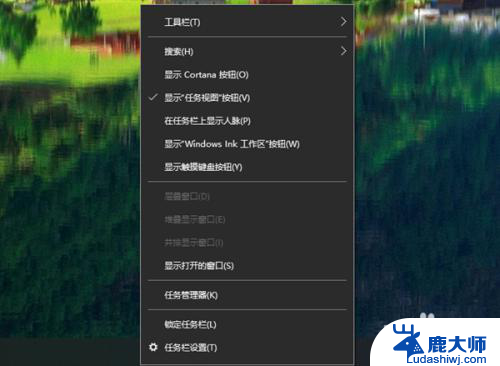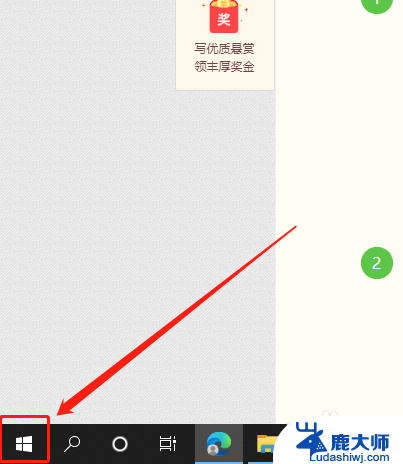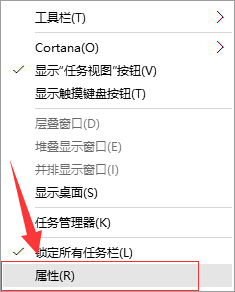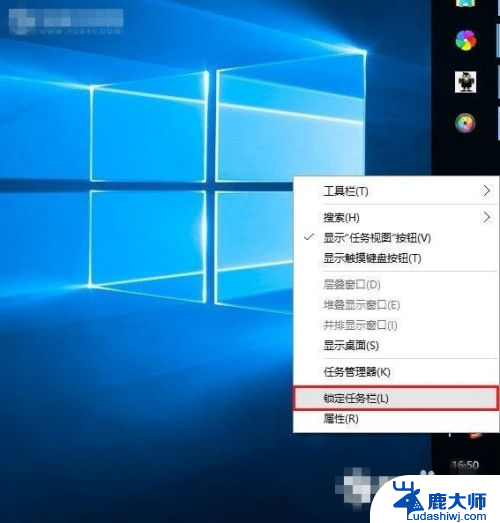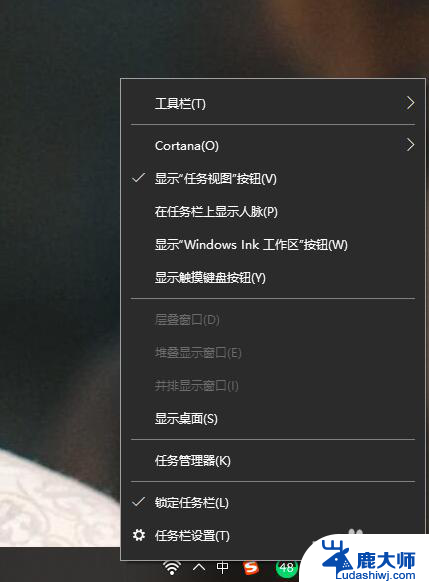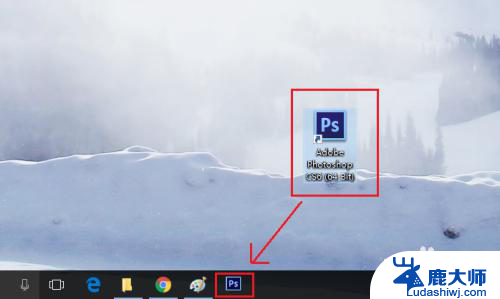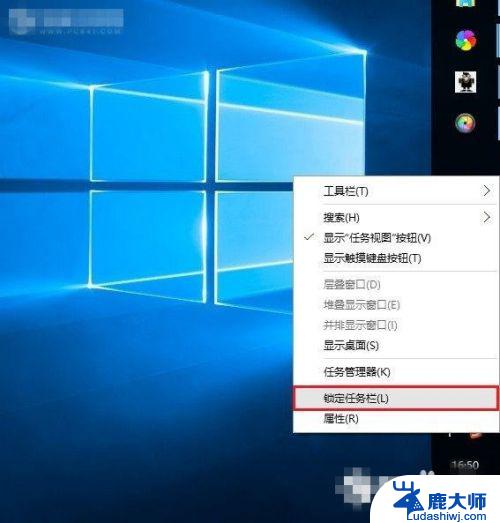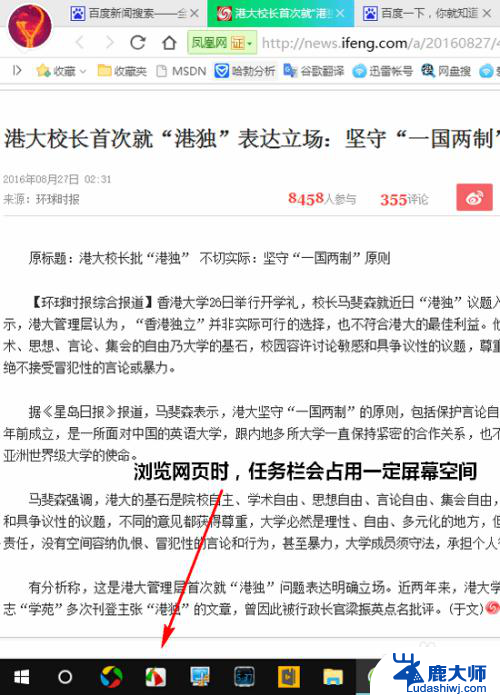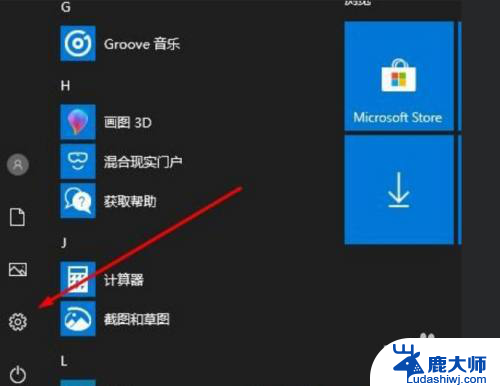任务栏一定显示在windows桌面的最下方 Win10电脑桌面任务栏不见了怎么办
Win10电脑桌面任务栏不见了怎么办?任务栏一直显示在Windows桌面的最下方,是我们日常使用电脑时最常见的工具之一,但有时候我们可能会遇到任务栏不见的情况,这给我们的操作带来了不便。要解决这个问题,我们可以尝试按下Win+R组合键,然后在弹出的运行窗口中输入explorer.exe,再按下回车键即可重新启动资源管理器,从而恢复任务栏的显示。如果这种方法无效,还可以尝试右键点击桌面空白处,选择显示->任务栏,勾选锁定任务栏,这样也可以帮助我们恢复任务栏的显示。希望以上方法可以帮助到大家解决Win10电脑桌面任务栏不见的问题。
步骤如下:
1.首先呢,我们需要把鼠标放在屏幕的最下方。 任务栏出来了就说明是设置成自动隐藏了,那就右键点击任务栏,在出现的选项框中,鼠标左键选择“属性"。是不是很简单呢?

2.接下来呢,我们需要任务栏处把自动隐藏的勾取消掉,将锁定任务栏前面的方框勾选, 点击确定,任务栏就出现了。是不是很方便呢?
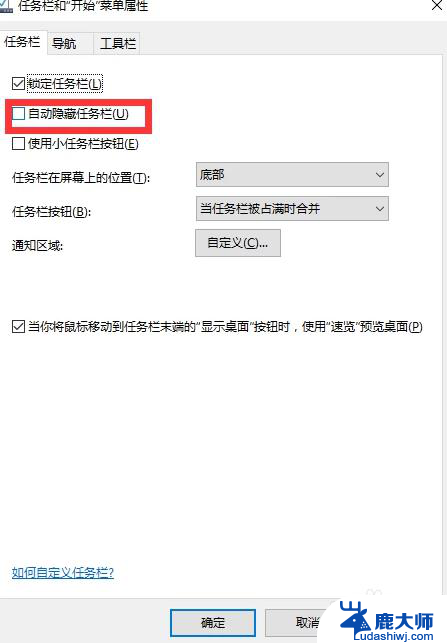
以上就是任务栏一定会显示在Windows桌面底部的全部内容,如果你遇到了这种情况,你可以按照以上操作来解决,这个方法非常简单和快速,一步到位。